发布时间:2025-10-08 10:18:49 来源:转转大师 阅读量:7700
跳过文章,直接图片转PDF在线转换免费>> AI摘要
AI摘要本文介绍了五种将图片转换为PDF的方法:在线工具转换、桌面软件转换、手机APP转换、操作系统自带功能以及命令行工具转换。每种方法都有其优缺点和适用场景,用户可以根据自己的需求选择最佳方案。在线工具适合轻量使用,桌面软件适合高质量需求,手机APP适合外出办公,操作系统自带功能完全免费且隐私安全,命令行工具则适合开发者或自动化工作流。掌握这些方法后,用户可以高效完成图片到PDF的转换。
摘要由平台通过智能技术生成
将图片转换为PDF是整理文档、归档资料或分享多图内容的常见需求。那么图片怎么转pdf呢?本文系统梳理5类主流方法,助你快速实现图片转pdf。
通过浏览器上传图片,在线生成PDF文件,无需安装软件,适合轻量使用。
优点:跨平台使用,操作简单,支持多图合并。
缺点:依赖网络,隐私风险高,大文件处理受限。
推荐工具:转转大师在线工具
操作步骤:
1、打开在线图片转pdf网址(https://pdftoword.55.la/jpg-to-pdf/)可以看到一个转换界面。

2、自定义转换设置的一些条件可以选择

3、点击中间的“选择文件”上传要转换的图片。

4、上传要转换的图片,需要设置自定义选项的可以设置一点,然后点击开始转换。

5、转换完成,点击立即下载就可以了
注意:确保图片清晰度≥300dpi,避免生成模糊PDF。
使用专业软件批量处理,支持高级排版和参数调整,适合高质量需求。
优点:功能全面,支持加密/压缩/OCR识别。
缺点:部分软件收费,需下载安装。
推荐工具:Adobe Acrobat Pro
操作步骤:
1、打开软件,点击「文件」→「创建PDF」;
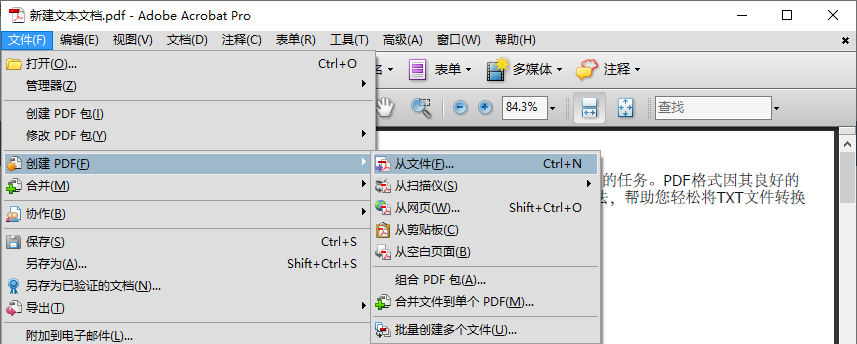
2、选择图片文件,设置输出选项(页面尺寸/边距);
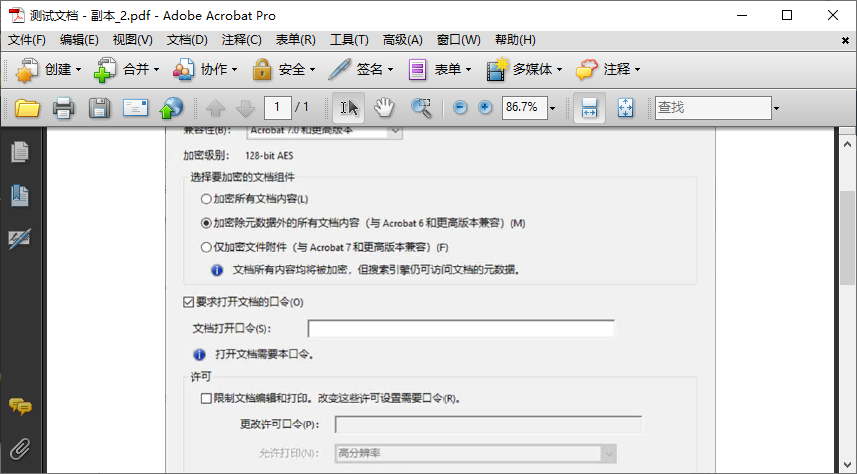
注意事项
多图合并时建议统一分辨率,避免页面大小不一;
导出前勾选「优化网页预览」提升加载速度。
通过移动端应用拍照或导入相册图片,直接生成PDF,适合外出办公。
优点:便携性强,支持扫描增强和OCR文字识别。
缺点:免费版常有水印或页数限制。
推荐工具:CamScanner(扫描全能王)(iOS/Android)
操作步骤:
注意事项
拍摄时保持光线均匀,避免反光;
导出前检查OCR识别结果(若含文字需校对)。
利用Windows/Mac系统内置工具快速转换,无需额外安装软件。
优点:完全免费,隐私安全。
缺点:功能较基础,无法精细调整。
操作步骤:
1、右键图片 → 选择「打印」;
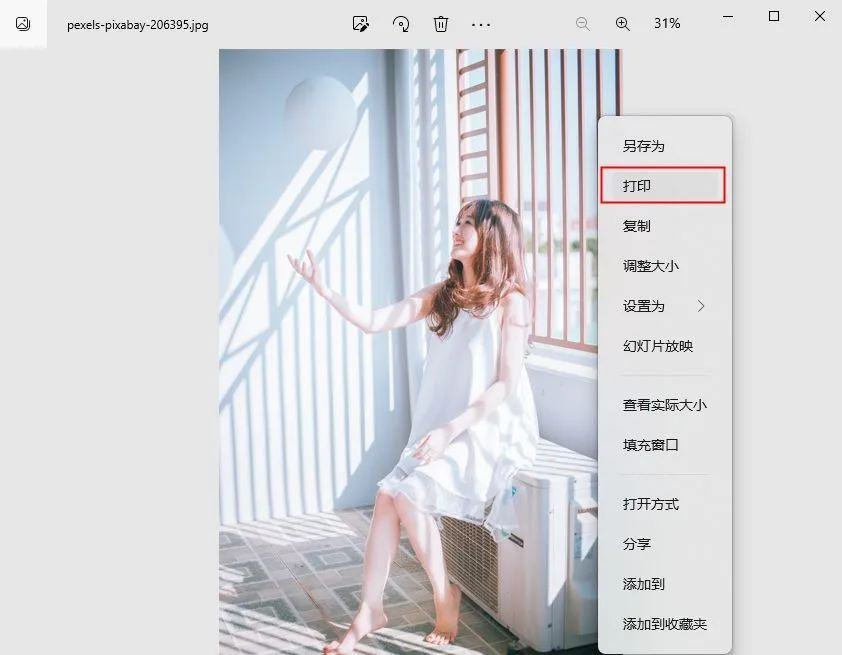
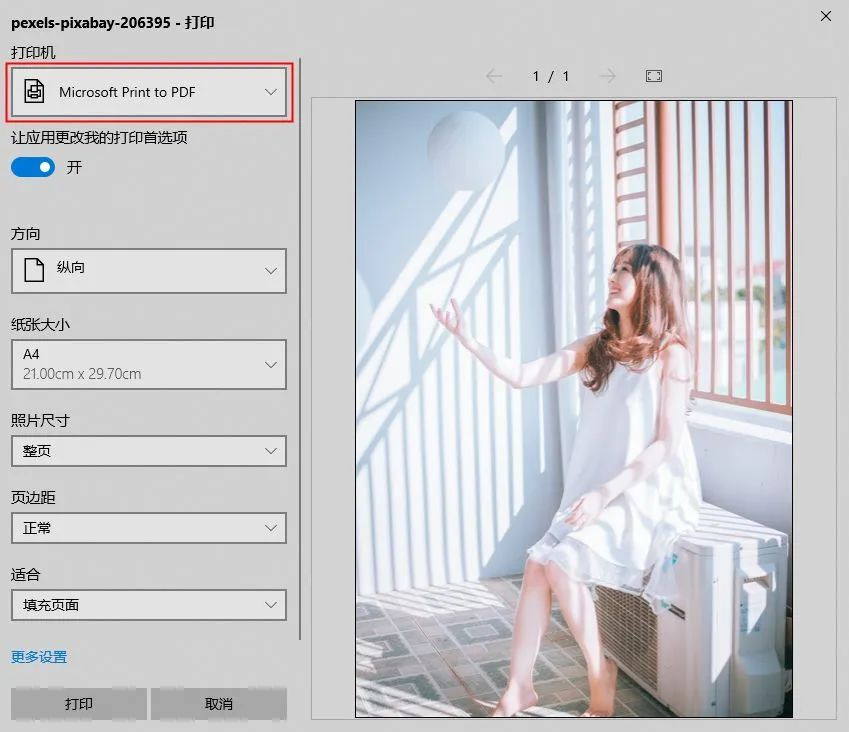
3、调整布局(每页一张/多张),保存PDF。
操作步骤:
1、全选图片 → 右键「打开方式」选「预览」;
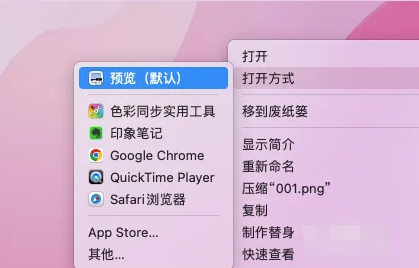
2、点击「文件」→「导出为PDF」;

注意事项
Windows打印时建议选择「适应边框」避免裁剪;
Mac导出PDF默认保留原图质量,文件较大可手动压缩。
通过代码批量处理,适合开发者或自动化工作流。
优点:高效处理海量文件,可集成到脚本。
缺点:需技术基础,调试成本高。
推荐工具
1、ImageMagick(跨平台开源工具)
安装命令:

转换命令:

2、Python + PyPDF2库
代码示例:
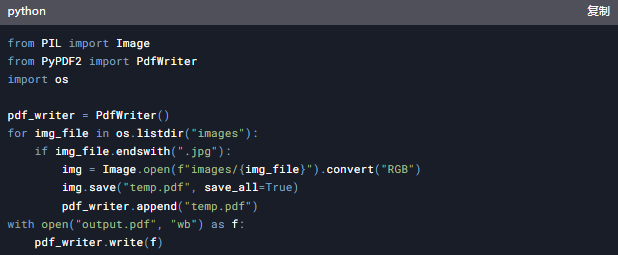
注意事项
使用ImageMagick时,超大图片需增加内存限制(-limit memory 2GB);
Python脚本需安装依赖库:pip install Pillow PyPDF2。
图片质量
文件顺序
隐私与安全
格式兼容性
| 用户类型 | 推荐方案 | 理由 |
| 临时/轻度用户 | 转转大师在线工具 | 无需安装,3分钟快速完成 |
| 办公/学生党 | Windows/Mac自带功能 | 免费、隐私安全、操作简单 |
| 专业需求 | Adobe Acrobat + 扫描全能王 | 支持OCR、加密、批量处理 |
| 开发者/技术党 | ImageMagick + Python脚 | 自动化处理海量文件,灵活定制 |
【图片怎么转pdf?5常用方法全攻略!】相关推荐文章: 返回转转大师首页>>
我们期待您的意见和建议: